Foscam - FI9902P - Caméra IP Wi-FI extérieure 1080P
Avec nos installations domotiques il est important de savoir si nos appareils sont toujours bien connectés au WIFI dans Jeedom. C’est justement la mission du plugin Network de JEEDOM.
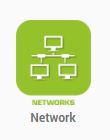
Je vous souhaites tout d’abord mes meilleurs voeux pour cette années 2020 en espérant que Youdom.net vous accompagnera et vous aidera.
Partons du principe que vous savez installer un plugin 😉 dans Jeedom
Pré requis
- Un Jeedom 😉
- Des équipement reliés en WIFI (Caméras…)
- Le plugin Network
- Quelques scénarios à faire ensuite (facultatif)
- Virtuel (facultatif)
- Un peu de Design (facultatif)
Programmation de Network pour surveiller le WIFI dans Jeedom
Telecharger sur le market le plugin et l’activer.
Aller ensuite dans plugin et communication et trouver le plugin.
cliquer sur le + et nomer le comme votre téléphone.
En effet nous allons prendre l’exemple du WIFI de votre télephone.
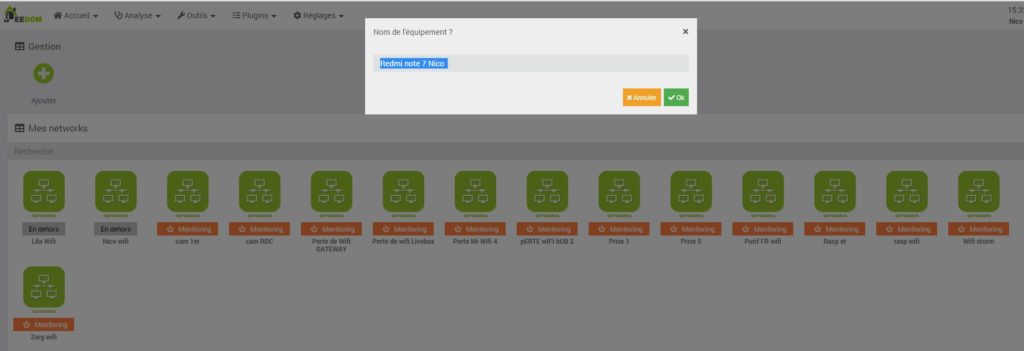
Ensuite juste à remplir les informations suivantes :
- l’adresse IP
- activer l’équipement.
- les cron à */5 * * * * toutes les 5 min, seulement pour cet équipement qui est amené à bouger.
- SAUVEGARDER
Vous avez créer 3 informations et commandes : Rafraichir, statut et latence.
Que faire de ces informations ?
Le scénario – WIFI dans Jeedom
Je vais donc créer un scénario dédié au plugin Network et au WIFI dans Jeedom.
Pour ma part j’ai (même un peu trop) de matériel en WIFI : 2 Caméras, 2 gateways Xiaomi, la livebox, les aspirateurs… et certains doivent être toujours connectés en terme de sécurité.
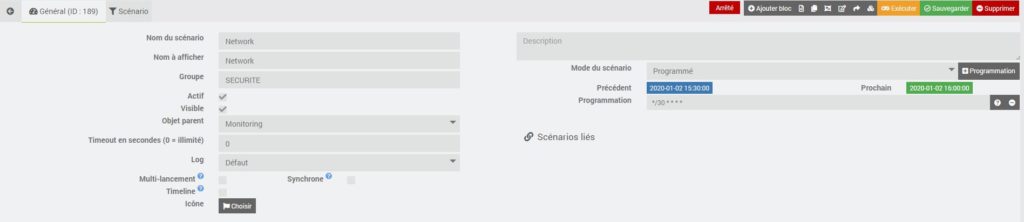
Et tout de suite vous remarquez que les cron du scénario sont toutes les 30min donc évidement pour le téléphone vous pourrez faire un scénario spécifique CRON à 5 min.
Scénario en rapport
EXEMPLE 1
Ici le déclenchement sera une proramation toute les 30 min par exemple

mais on pourrait aller plus loin en mettant un SINON et une notification de retour du WIFI sans répétitions.
On pourrait jouer avec une présence avec ce plugin.
Autre idée de sénario :
EXEMPLE 2
Ici les déclencheur sont le statut de nos appareils
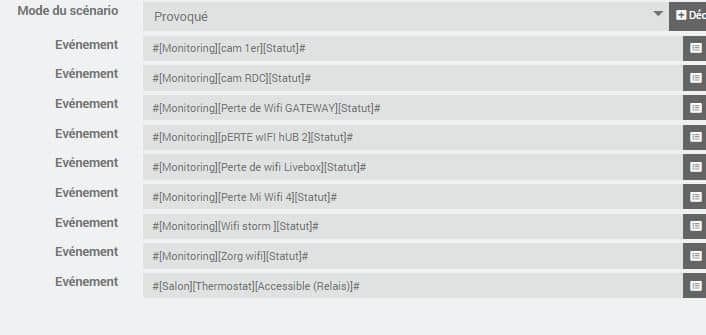

EXEMPLE 3
Ici meme déclencheurs que dans l’exemple 2
Dans cet exemple on passe par le centre de notification https://youdom.net/2019/12/02/jeedom-notification-manager/
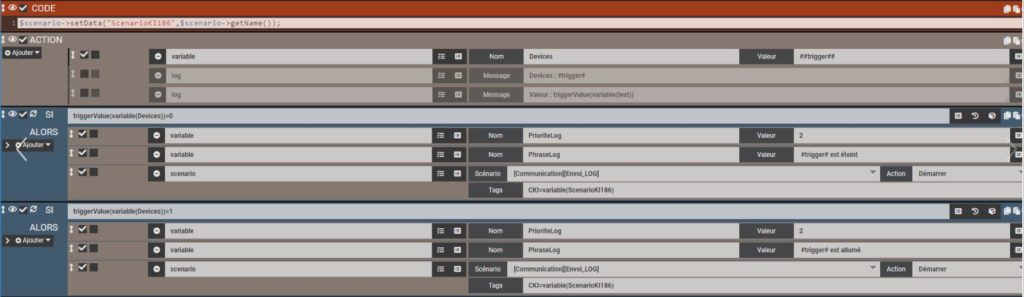
Coté Design
Créons un virtuel pour organiser notre présentation :
Il faudra créer des informations binaires et aller chercher notre équipement :

Attention à régler aussi le cron du virtuel selon l’importance de l’appareil.
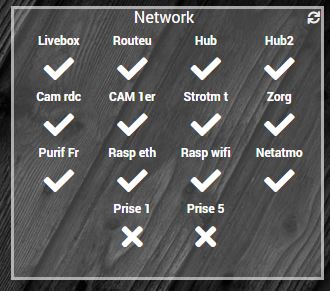
y a pas mon exemple mais vous avez compris 😉
En esperant que cet article puisse vous aider.
A bientot
Xiao Nico






